Швидкі закладки Firefox. Як встановити візуальні закладки для Mozilla Firefox
Перш, ніж приступати до самої суті статті, спочатку давайте спробуємо вивчити, що таке візуальні закладки для Firefox? Це те, що ви бачите на стартовій сторінці браузера. Це свого роду навігаційне меню за вашими найчастіше відвідуваними сайтами.
Завдяки візуальним закладкам можна отримати доступ до всіх потрібних сторінок в один клік, причому в прямому значенні цього слова. Не потрібно вводити адресу сайту в адресний рядок, або шукати його через пошукові системи, наприклад Google і Яндекс. Досить натиснути на спеціальну закладку на головній сторінці браузера, і ви негайно переміститеся на ту сторінку, яку запросили.
Навіщо потрібні візуальні закладки Яндекса?
Це цілком логічне питання, тому що в браузері Mozilla Firefox спочатку вже є свої візові столові закладки. Але насправді вони такими не є. Справді, на домашній сторінці Фаєрфокс відображаються сторінки, які ви відвідуєте найчастіше. Такі закладки незручні тим, що, наприклад, кілька разів ви відвідаєте якийсь сайт, а він буде занесений на головну сторінку, примусово. Простіше кажучи, в них немає достатньої кількості функцій та налаштувань, які потрібно просунутому користувачеві, щоб реалізувати максимальну зручність та комфорт при роботі з браузером сайтів.
Саме тому варто звернути увагу на таке доповнення, як візуальні закладки Яндекс для Mozilla Firefox. Вони дозволяють встановлювати статичні вкладки сайтів, назвемо їх так і налаштувати їх так, як вам хочеться. Плюс доповнення постійно оновлюється, що приносить нові можливості з кожною наступною версією.
Тепер, коли ви вже знаєте призначення даного розширення, можемо почати опис його скачування та установки. Про це йдеться якраз нижче.
Скачування та встановлення візуальних закладок від Яндекс
Завантаження та встановлення розширення здійснюється через магазин аддонів Mozilla. Тому одразу треба запустити браузер Firefox. Потім відкрити меню(значок знаходиться у верхньому правому куті панелі браузера). У меню виберіть пункт «Доповнення». Або просто натисніть Ctrl+Shift+A, щоб відкрити потрібну сторінку.
Чудово. Ви після цих дій буде відкрити спеціальну сторінку, де зібрані ваші доповнення, встановлені в браузері. Нам треба зайти в магазин, тож, перебуваючи на сторінці « Отримати Додатки»перейдіть вниз. І коли побачите кнопку « Переглянути більше доповнень!», робіть по ній клік.

Клік по цій синій кнопці відкриє потрібний нам маркет додаткових програм для Mozilla. У формі пошуку напишіть: « Візуальні закладки від Яндекс». І серед результатів у самому верху натисніть на відповідне посилання, щоб відкрити сторінку з доповненням.

Чудово! Натисніть синю кнопку « Додати до Firefox»і дочекайтеся закінчення скачування.

Коли воно закінчиться, з'явиться вікно, що спливає, де треба натиснути на кнопку « Додати».

Ось ми й установили візуальні закладки від Яндекс. На панелі Mozilla з'явився значок.

Тепер можна приступати до їх використання та налаштування. Про те, як користуватись ними, написано нижче.
Як користуватися та налаштувати
І так, після встановлення замість стандартної стартової сторінки буде відкриватися нова, із закладками від Yandex. Спочатку на ній буде встановлено якісь закладки. Якщо вони вам не потрібні, і ви не хочете, щоб вони займали зайве місце на екрані монітора, то не проблема, чи можна їх видалити. Для цього просто наведіть на потрібну вкладку курсором миші та зачекайте, поки з'являться значки налаштувань та видалення. Після чого натисніть хрестик, щоб видалити вкладку, і підтвердіть свою дію натисканням на кнопку «Так». Якщо потрібно змінити назву або адресу сайту, натисніть на значок шестерні.

Як додати вкладку на панель

Налаштування візуальних закладок Яндекса
Ви можете налаштувати зовнішній вигляд вкладок та сторінки, де вони знаходяться. Змінити фон, вказати кількість вкладок на екрані (максимум 25) та додати багато інших налаштувань. Щоб це зробити, треба спочатку відкрити спеціальне меню. Воно запускається натисканням мишкою за посиланням « Налаштування»на стартовій сторінці.

Там знаходяться всі необхідні налаштування. Думаю тут описувати нічого не потрібно, бо там і так усе зрозуміло. Експериментуйте, щоб досягти максимальної зручності та комфорту при використанні.
Чим досконаліший і функціональніший браузер використовується на комп'ютері, тим комфортнішим буде серфінг по інтернету. І можливість швидко перемикатися між своїми улюбленими сторінками є одним із визначальних факторів цієї зручності.
Очевидно, що набирати адресу або використовувати обране не завжди зручно, і найкраще рішення зробити візуальні закладки в Firefox Mozilla.
Фото: зовнішній вигляд вкладки із закріпленими сайтами
Що таке закладки та навіщо потрібні
Візуальні закладки – це особлива функція браузера, завдяки якій при відкритті нової вкладки з'являється розділ, де зібрані адреси в інтернеті, що найбільше відвідувані користувачем.
За замовчуванням браузери, у тому числі і FireFox, не мають можливості додати та закріпити посилання для швидкого доступу в ручному режимі, і роблять все автоматично, ґрунтуючись на діях користувача.
Саме тому у багатьох користувачів виникає потреба в закладках, за допомогою сторонньої програми, щоб самостійно додавати, закріплювати та іншими способами керувати улюбленими сайтами у цьому розділі. Крім цього, сторонні розширення мають ширший функціонал, дозволяючи самостійно призначати назву сторінки та її мініатюру.
Відео: панель швидких закладок

Найпопулярнішим доповненням для закріплення обраних сайтів на новій сторінці є плагін Speed Dial. Розповсюджується це розширення абсолютно безкоштовно через офіційний каталог браузера.
Воно дозволяє додати та закріпити свої улюблені сайти у вигляді мініатюр у браузері та налаштувати їх на свій розсуд.
- Speed Dial це:
- швидкий та зручний спосіб перемикатися між своїми улюбленими сайтами;
- безліч налаштувань, як зовнішнього вигляду самої сторінки, і зовнішнього вигляду закріплених сторінок (дилов);
- стабільна робота та швидке завантаження доповнення, що не впливає на продуктивність браузера;
безкоштовний доступ до всього функціонала програми.
Завантаження та встановлення

Для того щоб встановити додаток Speed Dial потрібно:
Налаштування

Після того, як ви зробили візуальні закладки в FireFox Mozilla, можна перейти до налаштувань встановленого доповнення. Для цього потрібно відкрити нову вкладку в браузері, після чого вам стануть доступні шість сайтів, що закріплені за замовчуванням.
Їх можна видалити, просто навівши на кожну мініатюру курсор і клацнувши по іконці у вигляді червоного хрестика.

Щоб зробити візуальні закладки у FireFox Mozilla для своїх сайтів, потрібно клацнути лівою кнопкою миші по порожній мініатюрі із зображенням знака «+», а потім ввести адресу сторінки та її назву.

Для зручності користувача розробники передбачили можливість копіювання адреси з відкритої вкладки або з часто відвідуваних сторінок. Просто заповніть потрібні поля та збережіть.

Перейшовши на вкладку «Відображення» після заповнення адреси та назви, можна налаштувати зовнішній вигляд дила, вказавши шлях до зображення.

Система може запропонувати користувачеві зображення того чи іншого сайту. Наприклад, для соціальних мереж і найбільш популярних порталів новин у розширенні передбачено відразу кілька іконок, але користувач вправі вибрати будь-яке інше зображення.
Фото: розширення з доданими користувачами сайтами
Як ми бачимо, зробити візуальні закладки в Firefox Mozilla, а потім зробити їх налаштування виявилося дуже простим завданням. Завдяки Speed Dial користувач може розширити стандартні можливості свого інтернет-браузера та комфортно переміщатися сторінками улюблених сайтів.
Здрастуйте, шановні читачі блогу сайт. Бар Яндекса, про який я колись досить докладно писав, перестав існувати. У ньому було чимало корисних опцій і він мав право на існування. Але не все так сумно, фактично сталося просте.
Панелька стала компактнішою, легшою і не такою нав'язливою, але суть залишилася колишня, тим більше, що бар можна спокійно оновити на елементи. Схожа ситуація з перейменуванням відбувається і в інших гігантів інтернету, наприклад, сервіс безкоштовної пошти, що заслужив не дуже хорошу репутацію. Особисто мені бар найбільше подобався за таку опцію, якВізуальні закладки
, які Яндекс додавав у Mozilla Firefox, Google Chrome та Internet Explorer для зручної навігації по найбільш відвідуваним вами ресурсам. До речі, нещодавно знайшов гідну альтернативу, яка багато в чому дітище Яндекса перевершує.
По дорозі до заповітної мети вас спробують перехопити і схилити до, але ж ви стійкі і не піддастеся на провокацію, хоча мені він дуже сподобався у своїй поточній інкарнації.буде не складніше, ніж будь-який інший кватирковий додаток. Єдине, на першому кроці майстра установки вам буде запропоновано (що приємно) відключити всі додаткові помилки, а саме пошук за замовчуванням, зробити і, що особливо приємно, можна буде відключити шпигунський модуль, який збирає для дзеркала рунету дані про те, які сайти нам подобаються, а які ні:

Зрозуміло, що пошуковій системі потрібні ці дані для побудови релевантнішої видачі, але далеко не всім подобається, коли за ними шпигунять, нехай і з добрими намірами. Далі програма інсталятор переналаштує ваш браузер і він запуститься з відкритою новою (порожньою) сторінкою:

На скріншоті відображено зовнішній вигляд сторінки з Яндекс закладками для Google Chromeі вони мені найбільше подобаються, бо практично дублюють Експрес панель Опери, до якої я дуже звик.
При підведенні курсору миші до порожнього прямокутничка, на ньому виявиться знак «+», клацнувши яким ви отримаєте можливість створити нову вкладкуна основі раніше відкритих у браузері сторінок або просто ввівши потрібний УРЛ і назву майбутньої закладки у відповідні поля:

Потім її можна буде вільно перетягувати мишею на будь-яке зручне місце, що легко дозволяє здійснити сортування потрібних вам сайтів у потрібній вам послідовності. Крім цього, при підведенні курсору миші до будь-якої зі створених вкладок у верхній частині, ви побачите панель управління з чотирма кнопками:

За допомогою них можна видалити закладку, оновити скріншот закладеного сайту, змінити щось в налаштуваннях (призначити інший УРЛ, змінити назву або встановити інший період оновлення скріншота), а також приховати її. Останню опцію я не зрозумів для чого можна використати, бо на місці прихованої вкладки все одно залишається дірка, підвівши до якої курсор вона виявиться.

Внизу сторінки з візуальними вкладками Яндекса в Google Chrome розташована кнопка «Налаштування», яка дозволить змінити вигляд панелі під ваші уподобання (поміняти можливу кількість прямокутників, додати фон і налаштувати період оновлення скріншотів).
Візуальні вкладки для Mozilla Firefox та Internet Explorer
Для Mozilla Firefox та Internet Explorerвони виглядають однаково і завантажити їх можна все за тим самим посиланням:
Але, на мій погляд, нова версія фаєрфоксівських закладок від Яндекса істотно поступається зручністю описаним трохи вище вкладкам для Google Chrome. Виглядає ця справа якось аляпісто і безглуздо, при тому, що стара версія для Firefox такими недоліками не мала (краще — ворог хорошого). Хоча, на смак і колір... Причому зі старими закладками.
Як зображення вкладки зараз використовується не скріншот сайту, що закладається, а якийсь його логотип, який найчастіше являє собою і назву, взяті з цього самого сайту. Колірна гама вкладок вибирається теж виходячи з відтінків, що є на сайті:

Нова версія візуальних закладок для Мазили Фаєрфокса носить гордий номер 2.5 і дозволяє не тільки вручну додавати нові сайти, але й сама вставляє на панель ресурси, що найчастіше відвідуваються. Чи це зручно? Особисто мені немає, але, можливо, це вам сподобається. Плюс полягає в тому, що відразу ж після встановлення вкладок у Firefox і IE ви побачите панель Яндекса заповнену найчастіше вами сайтами, що до цього відвідуваються.
При підведенні курсору миші до будь-якої з них, ви зможете закріпити її за допомогою відповідного значка. Навіщо це потрібно? Ну, щоб при нашестю популярніших ресурсів саме ця вкладка залишалася б на місці:

Кнопка у вигляді шестерні служить для зміни сайту, на який буде вести вкладка:

У новій версії експрес панелі для Мазили та Ослика я не зрозумів, як їх можна переміщувати та сортувати. Перетягування мишею вирішити це завдання не дозволяє. Для додавання нових вкладок на потрібні вам сайти достатньо натиснути на наявну в правому нижньому кутку кнопку «Налаштування».

В результаті відкриється вікно, де ви зможете встановити кількість закладок в панелі і змінити фонову картинку. Якщо натиснути кнопку «Додаткові параметри», можна буде вимкнути і шпигунський модуль, знявши відповідну галочку.

Але все одно, нові версії візуальних закладок для Мазили та IE залишили суто негативне враження (можливо, чогось не допоняв і не перейнявся), тому я ними поки не користуюся, а ось версія вкладок Яндекса для Google Хрома, навпаки, викликає у мене лише позитивні емоції. Напевно, різні розробники над ними працювали. Якщо хочете повернути колишнє, то скористайтеся наведеним вище посиланням на версію 1.5).
Удачі вам! До швидких зустрічей на сторінках блогу сайт
Вам може бути цікаво
 Закладки в браузері Яндекса, Google Хром і Фаєрфорс, а також віртуальні онлайн-закладки
Закладки в браузері Яндекса, Google Хром і Фаєрфорс, а також віртуальні онлайн-закладки  Mozilla Firefox - завантажити, встановити і налаштувати найрозширюваніший з браузерів під назвою Мазіла Фаєрфокс
Mozilla Firefox - завантажити, встановити і налаштувати найрозширюваніший з браузерів під назвою Мазіла Фаєрфокс  Rds Bar та Page Promoter бар на допомогу вебмайстру
Rds Bar та Page Promoter бар на допомогу вебмайстру  Chromium - що це за браузер, як Хроміум пов'язаний з Google Хромом і які ще браузери працюють на його основі
Chromium - що це за браузер, як Хроміум пов'язаний з Google Хромом і які ще браузери працюють на його основі  Safari - де скачати і як налаштувати під себе безкоштовний браузер для Windows від Apple
Safari - де скачати і як налаштувати під себе безкоштовний браузер для Windows від Apple  SEObar - зручний та інформативний SEO плагін для Опери
SEObar - зручний та інформативний SEO плагін для Опери  Яндекс Елементи - завантажити та встановити бар у Firefox, Internet Explorer, Opera та Chrome
Яндекс Елементи - завантажити та встановити бар у Firefox, Internet Explorer, Opera та Chrome  Розширення та теми для Google Chrome
Розширення та теми для Google Chrome  Плагіни та теми для Mozilla Firefox - які доповнення та розширення варто завантажити та встановити
Плагіни та теми для Mozilla Firefox - які доповнення та розширення варто завантажити та встановити  Яндекс Браузер - розширення та теми підходять від Хрома, а функціонал його навіть перевершує
Яндекс Браузер - розширення та теми підходять від Хрома, а функціонал його навіть перевершує  Опера - як налаштувати браузер під себе, а також Opera Link, config, експрес-панель та поштовий клієнт
Опера - як налаштувати браузер під себе, а також Opera Link, config, експрес-панель та поштовий клієнт
Завдяки візуальним закладкам користувачі можуть легко та оперативно пересуватися з однієї веб-сторінки на іншу, не пам'ятаючи їхні адреси. Відкривши другу вкладку веб-браузера, вам швидше за все покажуть міні-ескізи найбільше відвідуваних сторінок інтернету та пошуковий рядок Яндекс.
Особливо часто переглядаються сторінки автоматично переміщуються вгору списку, проте можна самим зафіксувати сторінки, що полюбилися, клацнувши значок на міні-ескізі, і він буде зберігатися на цьому місці нікуди не тікаючи. Для цього потрібно клікнути на порожню клітинку, відкриється вікно для вписування адреси сайту і нижче за свою назву сайту. Тиснемо введення, і все готове.
Якщо хочете видалити закладку, підведіть мишку на її прев'ю (тоді з'явиться хрестик), натисніть на хрестик у правому кутку і закладка буде видалена.  Можна також перетягнути її в будь-яке місце, навіть коли воно вже зайняте, затиснувши її лівою кнопкою миші.
Можна також перетягнути її в будь-яке місце, навіть коли воно вже зайняте, затиснувши її лівою кнопкою миші.
Зникли візуальні закладки mozilla firefox?
Це може статися в будь-якому браузері (припустимо в Mozilla Firefox), і далі тут розповідається про їхнє повне відновлення.
Найбільш очевидною причиною зникнення візуальних закладок у Mozilla Firefox може бути пов'язане із зупинкою роботи конкретного плагіна. Тобто. плагін закладок відключився
Таке може статися через системні збої або вірусні програми. А може, другий користувач комп'ютера щось змінив у налаштуваннях — через незнання, а може навмисне(?) .
Для відновлення коректної роботи програми та повернення зниклих візуальних закладок, необхідно виконати такі прості дії:
Якщо з якоїсь причини щось не вийшло, існує ще кілька рішень проблеми. Насамперед, непогано б встановити останню версію браузера, можливе також його оновлення. Тиснемо налаштування та в контекстному меню вибираємо іконку зі знаком питання (Довідка).

У вікні довідки натискаємо "O Firefox" 
При раптовому зникненні візуальних закладок у Мозилі цілком можливо, нічого з програмою страшного не трапилося — просто збій налаштувань. Я сказав би, що всі налаштування в програмі можна налагодити на свій розсуд. Це залежить лише від вашого смаку.
На відміну від інших браузерних програм, Мозілла має низку унікальних особливостей, відсутність вбудованих візуальних закладок – одна з них. Необхідно встановити відповідне розширення, щоб користуватися ним. Треба зазначити, що подібне доповнення може автоматично поміняти вашу стартову сторінку у браузері. Число вікон можна поміняти безпосередньо, покопавшись у налаштуваннях, так ви без зайвих проблем зможете легко знайти необхідну інформацію.
Дещо про старі перевірені варіанти.
З виходом нових версій браузера Mozilla Firefox з'явилися візуальні закладки, які дозволяють відображати топ відвідуваних користувачем веб-сторінок для того, щоб у будь-який момент знову звертатися до популярних сайтів. Проте, це рішення вважатимуться функціональним, т.к. воно обмежує додавання своїх веб-сторінок.
У цій статті йтиметься про популярні доповнення, які надають користувачеві можливість роботи з візуальними закладками.

Почнемо з найбільш функціонального рішення для роботи з візуальними закладками, яке відрізняється справді вражаючим набором функцій та налаштувань, що дозволяють детально налаштувати будь-який елемент цього доповнення під свої вимоги.
Однією з особливостей Speed Dial слід відзначити функцію синхронізації даних, яка дозволить не тільки використовувати візуальні закладки на різних комп'ютерах, але і бути впевненим, що внесені користувачем дані та налаштування ніколи не будуть втрачені.
Яндекс Візуальні закладки

Компанія Яндекс славиться величезною кількістю корисного програмного забезпечення для різних платформ: мобільних і настільних.
З боку компанії було реалізовано зручне доповнення до браузера Mozilla Firefox, яке представляє своє бачення візуальних закладок. Що сказати: незважаючи на всю простоту доповнення, воно вийшло досить функціональним, дозволяючи не лише налаштовувати візуальні закладки, а й зовнішній вигляд вікна.
Fast Dial

Якщо ви шукайте найбільш прості візуальні закладки для Мазили, яке не даватиме серйозного навантаження на веб-браузер, то безперечно варто звернути увагу на доповнення Fast Dial.
Тут є мінімум налаштувань. А вся функціональність зосереджена лише на одному: додаванні візуальних закладок. Зі своїм основним завданням Fast Dial справляється на ура, у зв'язку з чим це рішення можна рекомендувати користувачам, кому потрібно мінімум налаштувань, а також кому не хочеться зайвий раз обтяжувати браузер доповненнями.
Спробувавши будь-яке із запропонованих рішень для роботи з візуальними закладками, ви навряд чи зможете повернутися до використання звичних закладок браузера Mozilla Firefox. Візуальні закладки для Firefox – це найпростіший і доступний кожному користувачеві спосіб не лише організувати список важливих веб-сторінок, але й миттєво знаходити потрібну сторінку для продуктивної роботи.
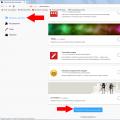 Як встановити візуальні закладки для Mozilla Firefox
Як встановити візуальні закладки для Mozilla Firefox Інструкція з експлуатації LG, модель LCS500UR
Інструкція з експлуатації LG, модель LCS500UR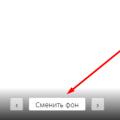 Управління темами в Яндекс
Управління темами в Яндекс